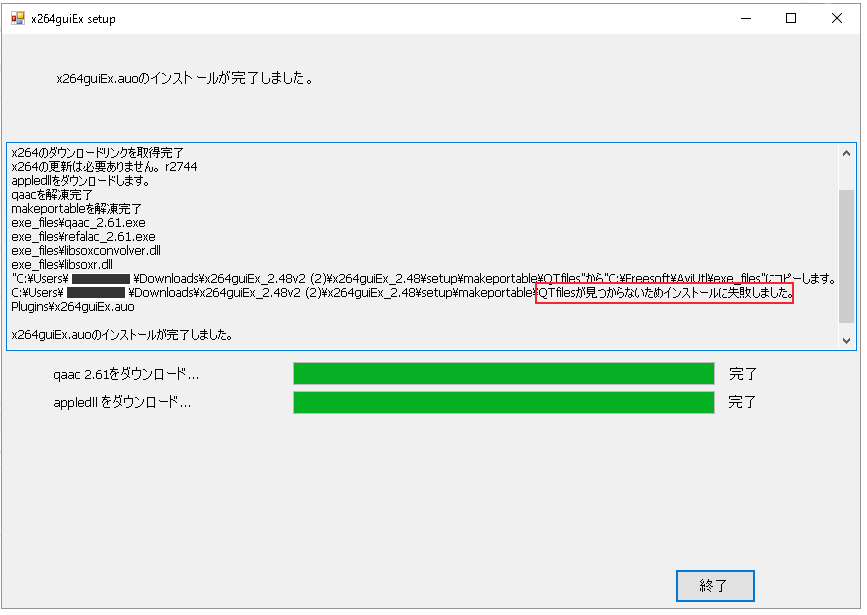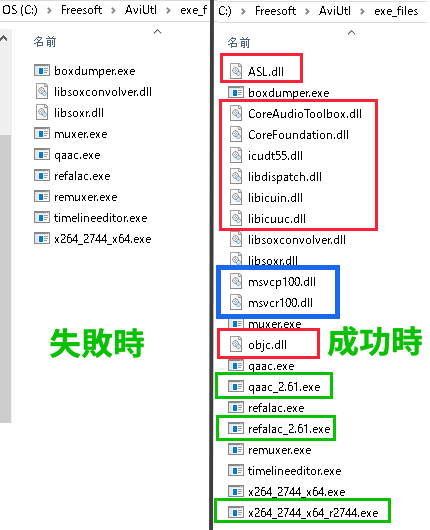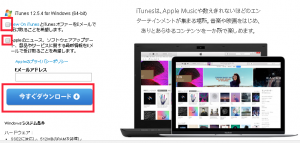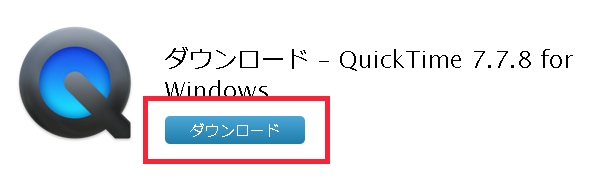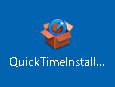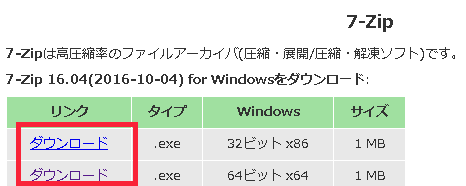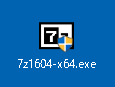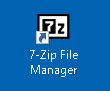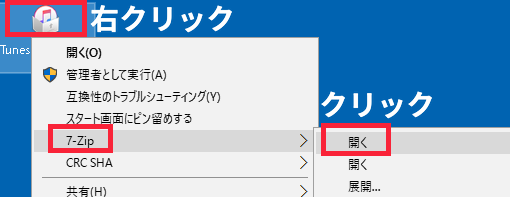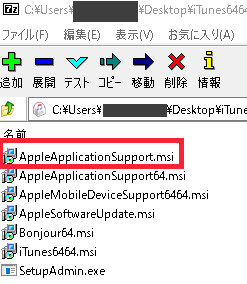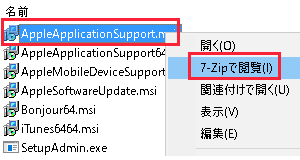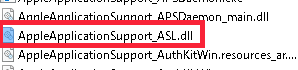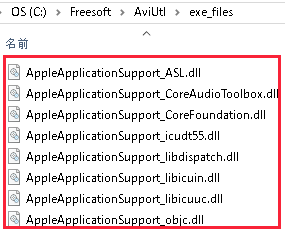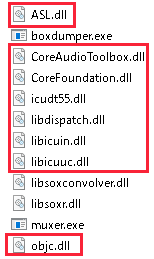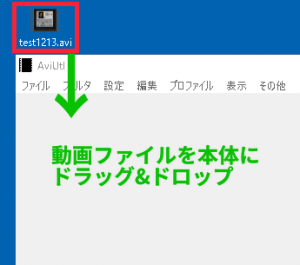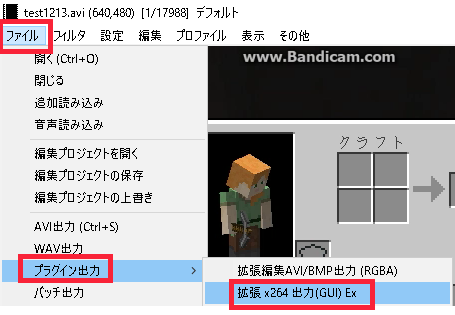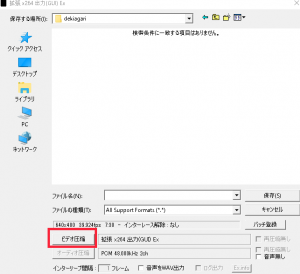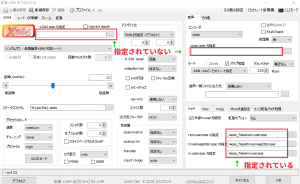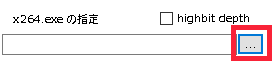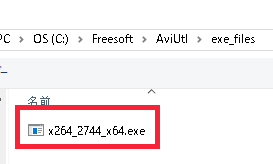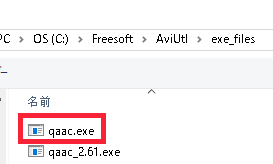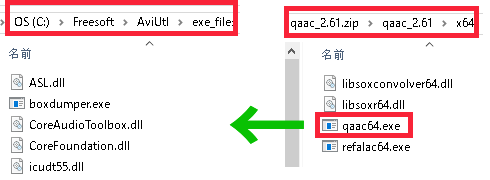AviUtlで出力プラグインのx264guiEXを簡易インストーラでインストールしようとしたものの失敗しました。
そんな時の解決方法を少しまとめておきます。
ダウンロードできていないものがある時
appledllがダウンロードできない
画像には「appledllをダウンロード」とでますが、これが上手くいってないようです。
詳細を見ると、「QuickTime」関連のものが上手くインストールできていないみたいでした。
(※画像はクリックで拡大できます。)
エラー部分を拡大するとこんな感じで「QTfilesが見つからないためインストールに失敗しました。」とでています。
その時は一旦あきらめて、日を開けてから、また簡易インストーラで試みたところ3回目で上手くインストールできました。
ですので、時間をおいて何度か試してみるというのが、まず1つの方法です。
何が足りていないのか調べるために、失敗した時と成功した時のダウンロードされた中身を、下の画像で見比べてみます。
赤枠と青枠、緑枠で囲んだ部分が足りていないのがわかります。
先ほど確認した足りていない物を抜き出すとこんな感じです。
・赤枠部分8個
CoreAudioToolbox.dll
CoreFoundation.dll
icudt55.dll
libdispatch.dll
libicuin.dll
libicuuc.dll
objc.dll
・緑枠部分3個
refalac_2.61.exe
x264_2744_x64_r2744.exe
・青枠部分
msvcr100.dll
必要なのは赤い枠で囲んでいる8つです。
青枠部分の2つはx264guiEXのv2.xxではいらないです。これはv1.xxで使用する「mp4box」に必要とのことです。
緑枠で囲んだ部分の物は、必要かどうかはわかりませんが、2回目のx264guiEXの簡易インストーラを実行した時にダウンロードされました。
(この2回目の時は、赤枠部分はダウンロードされず、緑枠の物だけ出てきました。)
数回ほどAviUtlや関連プラグインの導入自体を最初から試してみたのですが、ここでインストールできないということが何度かありました。
色々調べてみると「iTunes」か「QuickTime」をインストールしてからx264guiEXの簡易インストーラを実行すれば良いということのようです。
これが一番手っ取り早いかと思います。
ただ、QuickTimeはサポートも2016年4月で終了していて、セキュリティの脆弱性の報告なんかもあるのでiTunesの方が良いと思います。
下記のリンクからダウンロードページに移動できます。
iTunesのダウンロードページ
(※itunes6464Setup.exeがダウンロードされるだけでインストールはされません)
メールが送られてくるのを避けたい時はチェックを外してダウンロードしましょう。
QuickTimeのダウンロードページ
(※QuickTimeinstaller.exeがダウンロードされるだけでインストールはされません)
ダウンロードしたら普通にインストールして、再度x264guiEXの簡易インストーラを試してください。
これで大丈夫なはずです。(たぶん)
もっと調べてみると、実際に必要なのは「QuickTime」又は「iTunes」の中身の一部みたいです。
qaacはAppleのエンコーダが必要となるので、iTunesとかQuickTimeの一部が必要になる。簡易インストーラは、CoreAudioToolbox.dllがない場合(※)に、iTunesインストーラをダウンロード、その中から必要なdllをqaacと同じフォルダに配置して、qaacを利用可能な状態にしている。 (iTunesのインストールをしているわけではありません! )
iTunesをインストールしないで、必要なものだけ取り出す方法
できればiTunesとかインストールしたくないという場合は、中身だけ抽出する方法もあります。
この方法はQuickTimeで試したら上手くできなかったので、iTunesでやりましょう。
必要なのはこの8個です。
CoreAudioToolbox.dll
CoreFoundation.dll
icudt55.dll
libdispatch.dll
libicuin.dll
libicuuc.dll
objc.dll
32bit版と64bit版どちらもいけるので、あなたのPCの環境に合わせて下さい。
64bit版をインストールする人も、流れは同じなので32bit版の説明を最初に見ておいた方がスムーズに作業できると思います。
まずは、iTunesをダウンロードしてきます。
次に、圧縮・解凍ソフトの「7-zip」というソフトをダウンロードします。
ここまでは32bitでも64bitでも同じです。
32bit版の場合の手順
そしたら、「iTunes6464Setup.exe」を右クリックして「7-Zip」で開きます。
開くと、上の画像のような画面が出てくるので、「AppleApplicationSupport.msi」上で右クリックし、「7-Zipで閲覧」を選びます。
下のようにずらーっと出てくるので、この中から先ほどの8個を探します。
頭に「AppleApplicationSupport_」と付いていますが、右側が「ASL.dll」となっています。
8個全て頭に同じように付いていますが、問題ありません。
これを[AviUtl」フォルダの中にある「exe_files」にドラッグ&ドロップで移していきます。
この調子で8個全部移してしまいます。
そしたら、「AppleApplicationSupport_」の部分を「名前の変更」で消してしまいます。
間違えて消しすぎたりしないように、終わったら確認しましょう。
これでOKです。
あとは確認をしましょう。
「AviUtl」を起動し、本体でいいので何か動画を読み込ませます。
(動画ファイルを本体にドラッグ&ドロップでOK)
動画ファイルが読み込まれたら、左上の「ファイル」をクリックし、「プラグイン出力」→「拡張x264出力 (GUI)Ex」を選びます。
次のような「拡張x264出力 (GUI)Ex」の画面が出てくるので、左下にあるビデオ圧縮をクリックします。
下のような設定画面が出てくるので、5か所全部指定されているか確認します。
- x264の指定
- qaac.exeの指定
- remuxer.exeの指定
- timelineeditor.exeの指定
- muxer.exeの指定
私の場合は、「x264.exe」と「qaac.exe」の2か所が空欄になっていました。
これを指定してあげないといけないので、欄の右側にある「・・・」をクリックします。
そうすると、ファイルを選択する画面が出るので、「x264_2744_x64.exe」を選択し、開くをクリックします。
同じように「qaac.exe」も選択していきます。
両方指定できると下の画像のようになります。
あとは右下の「OK」ボタンをクリックで終了です。
ついでにちゃんとエンコードできるか実際にやってみましょう。
64bit版の場合の手順
流れはほぼ32bit版と同じなのですが、64bit版の場合は他にも「qaac64.exe」が必要になります。
「qaac64.exe」は下記ページからダウンロードできます。
zipを開くと中に「qaac_2.61」というフォルダが入っています。
それを開くと「x64」と「x86」という2つのフォルダがあります。
「x64」の方が64bit版なので、これを開いた中にある「qaac64.exe」を「exe_files」の中に入れます。
あとは、「iTunes6464Setup.exe」を「7-Zip」で開いたときに「AppleApplicationSupport.msi」では無く、「AppleApplicationSupport64.msi」を「7-Zipで閲覧」で開かないといけません。
開き方は同じなので、32bit版を参考にして下さい。
こちらも開くとファイルがたくさん出てきますが、取り出す物のファイル名は同じです。
ただ、こちらは頭に「x64_AppleApplicationSupport_」が付いています。
8つのファイルを32bit版と同じで「exe_files」に移していき、頭の部分の名前を変更します。
それが終わったら、AviUtlを起動し、ファイルのプラグイン出力から「拡張x264出力 (GUI)Ex」を選び、「ビデオ圧縮」をクリックします。
「x264.exeの指定」は32bit版と同じですが、「qaac.exe」の部分を先ほどの「qaac64.exe」を指定しましょう。
これで完了となります。
どうしてもできない場合
どうしてもできない場合は、難易度があがりますが、手動インストールを試してみましょう。
作者のrigaya氏のブログで詳しく説明されています。